
Parte 1. Come eseguire il backup di Galaxy S8 sul computer
1.1 Come eseguire il backup del Galaxy S8 sul computer con un clic con Coolmuster Android Backup Manager (modo migliore)
1.2 Come eseguire il backup di Samsung S8 sul computer in modo selettivo utilizzando Coolmuster Android Assistant (popolare)
1.3 Come eseguire il backup di Galaxy S8 su PC utilizzando Samsung Smart Switch
1.4 Come eseguire il backup di Samsung S8 su PC con cavo USB (file multimediali e documenti)
Parte 2. Come eseguire il backup di Samsung S8 con l'account Google/Samsung Cloud
Parte 1. Come eseguire il backup di Galaxy S8 sul computer
Un computer è una buona scelta per eseguire il backup del Galaxy S8. Eseguendo il backup del tuo telefono Samsung Galaxy sul tuo computer, puoi leggere, gestire, utilizzare e trasferire facilmente i file di backup sul tuo computer. Per eseguire il backup di S8 su PC, avrai 4 scelte.
1.1 Come eseguire il backup del Galaxy S8 sul computer con un clic con Coolmuster Android Backup Manager (modo migliore)
Se stai cercando un modo facile da usare, completamente sicuro e veloce. Coolmuster Android Backup Manager in grado di soddisfare le vostre esigenze. È il modo migliore per eseguire il backup del tuo Galaxy S8 su un computer con un clic e sono supportati più tipi di file, inclusi contatti, messaggi, registri delle chiamate, foto, musica, video, documenti e app utente. Inoltre, questa potente app ti consente di collegare il tuo Samsung Galaxy S8 al computer utilizzando una rete Wi-Fi o un cavo USB. Puoi eseguire il backup di tutto sul tuo dispositivo con il formato di file e la qualità dei dati originali.
Coolmuster Android Backup Manager è altamente compatibile con Android telefoni e tablet con versioni Android 4.0 e successive, come Motorola, Sony, LG, Google, LG, HTC, Huawei e Samsung Galaxy S8+/S8/S9+/S9/S10+/S10/S10e/S20/S20+/S20 Ultra/S21/S22/S23, ecc.
Segui questi passaggi per eseguire il backup di Samsung Galaxy S8 su PC:
1. Installa e avvia Coolmuster Android Backup Manager sul tuo computer e accedi al moduloAndroid Backup e ripristino dalla casella degli strumenti.

2. Collega il tuo Samsung Galaxy S8 al computer con un cavo USB e abilita il debug USB sul telefono come richiesto. Dopo una connessione riuscita, vedrai l'interfaccia principale come di seguito.

3. Esegui il backup del Galaxy S8 sul computer con un clic. Fare clic sul pulsante Backup dall'interfaccia principale per accedere alla modalità di backup > controllare i tipi di dati di cui si desidera eseguire il backup > toccare Browser per selezionare una posizione > premere Backup per avviare il processo di backup.

Ulteriori letture: Come creare un backup dei contatti Samsung? [7 modi per te]
1.2 Come eseguire il backup di Samsung S8 sul computer in modo selettivo utilizzando Coolmuster Android Assistant (popolare)
Un altro modo semplice e sicuro per eseguire il backup di S8 Plus/S8 sul tuo computer è utilizzare Coolmsuter Android Assistant. La caratteristica più sorprendente è quella di trasferire selettivamente contatti, SMS, registri delle chiamate, musica, foto, video, ecc. tra il PC e il telefono Samsung. A parte questo, esegue il backup e ripristina tutto sul tuo dispositivo Samsung su un computer con un clic e gestisce anche il tuo dispositivo Android . In particolare, puoi aggiungere, eliminare e modificare contatti, inviare e rispondere a messaggi di testo, installare e disinstallare app, importare, esportare ed eliminare i registri delle chiamate, esportare i contatti in Outlook e trasferire i contatti di Outlook su Samsung.
Allo stesso modo, Coolmuster Android Assistant funziona bene anche con tutti i dispositivi Android mainstream che eseguono Android 4.0 e versioni successive.
Come eseguire il backup del mio Samsung Galaxy S8 Plus sul computer?
1. Avvia Coolmuster Android Assistant dopo averlo installato sul tuo computer e scegli il modulo Android Assistant dalla casella degli strumenti.

2. Collega il tuo Samsung Galaxy S8 Plus al computer.

3. Eseguire il backup selettivo di S8 Plus su PC. Fai clic sul tipo di dati di cui desideri eseguire il backup dal pannello di sinistra, visualizza l'anteprima e seleziona gli elementi desiderati e premi Esporta nel menu in alto per iniziare a eseguirne il backup sul tuo computer.

Potrebbero interessarti:
Come inviare messaggi di testo di massa senza messaggi di gruppo su Android
2 modi efficaci su come stampare messaggi di testo da Samsung
1.3 Come eseguire il backup di Galaxy S8 su PC utilizzando Samsung Smart Switch
Samsung Smart Switch è il modo in cui Samsung esegue il backup del tuo telefono Samsung Galaxy. Puoi usarlo per trasferire o eseguire il backup di foto, messaggi, contatti e altri file dal tuo vecchio telefono al tuo Samsung Galaxy o dal tuo Samsung Galaxy al tuo computer. È disponibile su Google Play, App Store di Mace Windows. Se i tuoi dispositivi eseguono Android 4.3 e Windows XP o versioni successive, puoi eseguire il backup di Galaxy S8 in questo modo.
Ecco i passaggi:
1. Scarica Samsung Smart Switch sul tuo computer.
2. Eseguilo e collega il tuo Galaxy S8 al computer utilizzando un cavo USB. Una volta rilevato il telefono, scegli Backup dallo schermo.
3. Tutto ciò che è presente sul telefono inizierà a eseguire il backup sul computer. Al termine del processo, tocca Conferma. È fatta.

Suggerimenti: come risolvere il problema Samsung Smart Switch bloccato o non funzionante durante il processo di backup del Galaxy S8? Puoi fare riferimento alla nostra guida per risolvere il problema pertinente.
1.4 Come eseguire il backup di Samsung S8 su PC con cavo USB (file multimediali e documenti)
Gli utenti che hanno solo bisogno di eseguire il backup dei file multimediali e dei documenti dal Samsung S8 su un computer, come musica, foto, video, documenti, PDF, ecc., possono collegare direttamente il telefono al computer con un cavo USB ed esportare i file nella cartella dei file del computer. Se è necessario eseguire il backup di file multimediali di grandi dimensioni, è possibile prolungare in questo modo.
Come posso eseguire il backup del mio Samsung Galaxy S8 su PC con un cavo USB?
1. Collega il tuo Samsung Galaxy S8 al computer utilizzando un cavo USB. Quindi scegli Trasferisci file (MTP) sul telefono se viene visualizzato un segno USB nella barra delle notifiche .
2. Una volta che il computer riconosce correttamente il tuo Galaxy S8, fai doppio clic su Risorse del computer/Questo PC dal desktop > seleziona il tuo dispositivo Samsung in Dispositivi portatili > tocca la cartella DCIM o altri file in cui contiene i file multimediali o i documenti.
3. Copiare i file di cui si desidera eseguire il backup dal computer e incollarli sul computer per il backup.

Parte 2. Come eseguire il backup di Samsung S8 con l'account Google/Samsung Cloud
Oltre al computer, puoi anche selezionare il modo wireless per eseguire il backup di Samsung S8. Il modo più comune per eseguire il backup del Galaxy S8 in modalità wireless è utilizzare un account Google. Poiché in questo modo si consuma la rete, ci vorrà anche molto tempo se esegui il backup di file di grandi dimensioni sul tuo account Google.
Ecco come eseguire il backup di Samsung S8 su Google.
1. Sul tuo Samsung Galaxy S8, apri Impostazioni, scorri verso il basso e tocca Cloud e account.
2. Scegli Backup e ripristino e abilita Esegui backup dei miei dati.
3. Fare clic su Account di backup e selezionare l'account di backup dalla finestra pop-up.
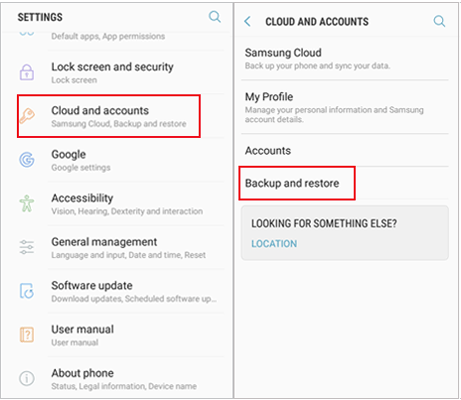
In alternativa, puoi scegliere l'opzione Cloud e account in Impostazioni, fare clic su Account e toccare Google. Quindi, attiva gli elementi di cui desideri eseguire il backup, fai clic sui tre punti verticali nell'angolo in alto a destra e premi Sincronizza ora. Dopo un po', i dati del Galaxy S8 verranno sincronizzati con il tuo account Google.
La conclusione
È piuttosto importante eseguire il backup del telefono cellulare. Questo post ti insegna come eseguire il backup di Galaxy S8 sul tuo computer o sul cloud storage. Se vuoi trovare un modo semplice, veloce e sicuro per eseguire il backup del Samsung S8 senza problemi, hai due opzioni. Per eseguire il backup di tutto sul tuo telefono Galaxy, ti consiglio vivamente di provare Coolmuster Android Backup Manager farlo con un clic; e per eseguire il backup degli elementi Samsung desiderati, puoi scegliere Coolmuster Android Assistant visualizzare in anteprima e farlo in modo selettivo. Entrambi gli strumenti di backup sono in grado di soddisfare la tua domanda diversificata.
Se trovi utile questo post, puoi condividerlo con i tuoi amici.
Articoli Correlati:
Come trasferire foto da Samsung a Mac per il backup? 4 Modi
Come eseguire il backup e il ripristino di Samsung Galaxy S10/S10 Plus/S10e/S10 Lite
Come trasferire messaggi di testo dal telefono Samsung al computer? [I 6 modi migliori per te!]
I 4 migliori metodi per eseguire il backup del telefono Samsung su PC
4 modi utili per trasferire i contatti da Samsung a PC
Come trasferire foto da Samsung Galaxy S23 / S22 / S21 / S20 al computer? [5 modi]












 Scarica per PC
Scarica per PC
 Scarica per Mac
Scarica per Mac
